マニュアルは下記よりご確認頂けます。
※PDFが開きます
・掲示板NEXT ユーザーズマニュアル
また、初期セットアップ時の手順や、基本的な配信操作の流れを下記「かんたんガイド」に掲載しております。
※PDFが開きます
・掲示板NEXT かんたんガイド
最新のソフトウェアは下記よりダウンロードしご利用下さい。
掲示板NEXT サポート情報
配信ソフトの起動時画面のダッシュボードにある「サポート情報」をクリックすると、上記サイトへアクセスも可能です。
サポートサイトから配信ソフトをダウンロードしてご利用ください。
掲示板NEXT サポート情報
※サイネージ側の「配信アプリと配信ソフトのバージョン」にご注意ください。
動作確認しているバージョンの組み合わせをサポートサイトに記載しています。
また、アップデート方法については次のリンク(アプリケーションアップデート方法[PDF])をご確認ください。
・アプリケーションアップデート方法
サイネージや配信PCが、正しくネットワークに繋がっていない可能性があります。
以下の手順で、サイネージの追加を行ってください。
■サイネージの追加手順
1.配信PCで掲示板NEXT配信ソフトを起動します。
2.左部メニューから、「端末管理」を開きます。
3.未登録端末の右上にある「端末検索」をクリックします。
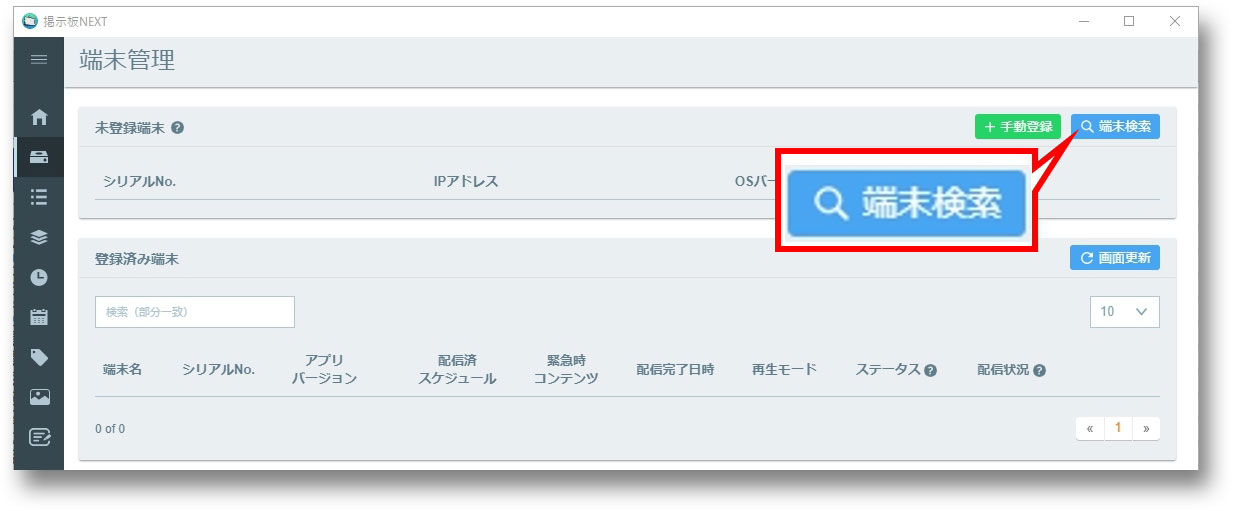
配信ソフトとサイネージの間で正しく通信が出来ている場合、「未登録端末」の欄に未登録のサイネージ端末(STB)が表示されます。
約1分経過しても表示されない場合は、以下の内容についてご確認ください。
端末が起動しており、ネットワークに繋がっていますか?
以下の項目について、確認してください。
・サイネージ端末に電源ケーブル(ACアダプタ)が繋がっていますか?
・(Android版)電源スイッチが正しくONの位置になっており、ランプが黄緑 もしくは青色で点灯してますか?
・(Windows版)電源スイッチが青く点灯していますか?
・有線LANで接続している場合、LANケーブルが正しく刺さっており、LAN差込口のランプが点灯していますか?
配信PCとサイネージ端末は同じネットワークに接続されていますか?
ネットワークに接続し直して、掲示版NEXT配信ソフトを再起動して下さい。
以下の手順で確認を行います。
① IPアドレスを確認します。
PCのIPアドレスと、サイネージ端末のIPアドレスを確認し、IPアドレスの3つ目の数字まで一致していれば、同一ネットワークに接続出来ています。
同一ネットワークに接続出来ていない場合には、適切なIPアドレスを設定した上で、掲示板NEXT配信ソフトおよびサイネージ端末を再起動してください。
例
PCの値:192.168.20.100
サイネージの値:192.168.20.200
■PCのIPアドレス確認手順
1.コマンドプロンプトウィンドウを開きます。
「Windows」キーを押しながら「R」キーを押し、入力欄に「cmd」と入力しOKをクリックします。
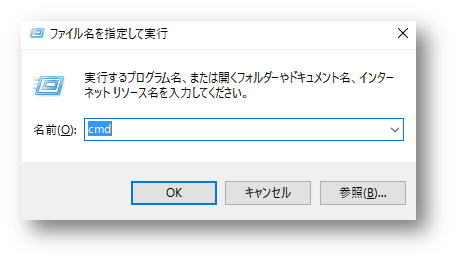
2.「ipconfig」と入力して[Enter]キーを押します。
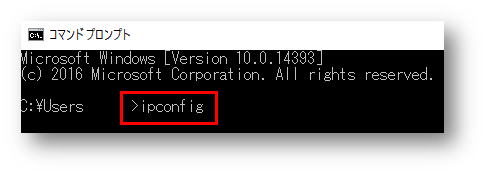
3.表示されたIPv4アドレスまたはIPアドレス(IP Address)を確認して下さい。
4.右上の×で閉じて終了です。
■サイネージ端末のIPアドレス確認手順
1.配信PCで掲示板NEXT配信ソフトを起動します。
2.左上のメニューから「端末管理」を開きます。
3.登録済端末の右側にある「えんぴつマーク」をクリックします。
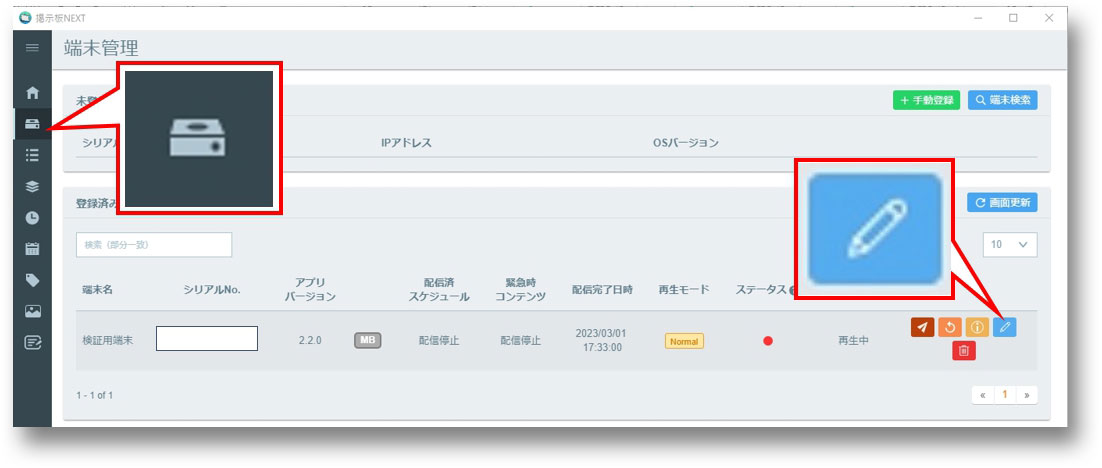
4.IPアドレス項目を確認します。
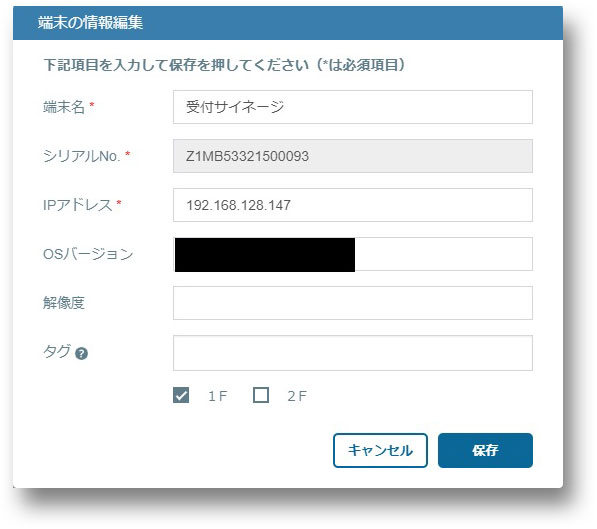
② 疎通確認を行います。
1.コマンドプロンプトウィンドウを開きます。
「Windows」キーを押しながら「R」キーを押し、入力欄に「cmd」と入力しOKをクリックします。
2.「ping XXX.XXX.XXX.XXX)」を入力して[Enter]キーを押します。
XXXはサイネージのIPアドレスです。
3. 次のメッセージが表示される場合は接続出来ておりません。
「要求がタイムアウトしました」または 「 宛先ホストに到達できません」
その場合には、お手数ですがネットワーク管理者様へご確認ください。
pingは通るがステータスが緑にならない場合
掲示版NEXTのアプリに対しファイアウォールを設定していませんか?
PC全体のファイアウォールを外して接続確認を行ってください。
※初回接続時によくある問題です。
■設定方法
1.コントロールパネルを開きます。
2.「システムとセキュリティ」をクリックします。
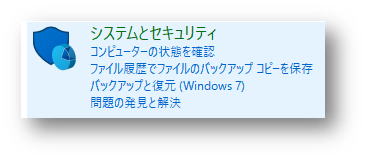
3.「Windowsファイアウォールによるアプリケーションの許可」を選びます。

4.「設定の変更」押し、掲示板next.exeの項目全てにチェックマークをつけます。
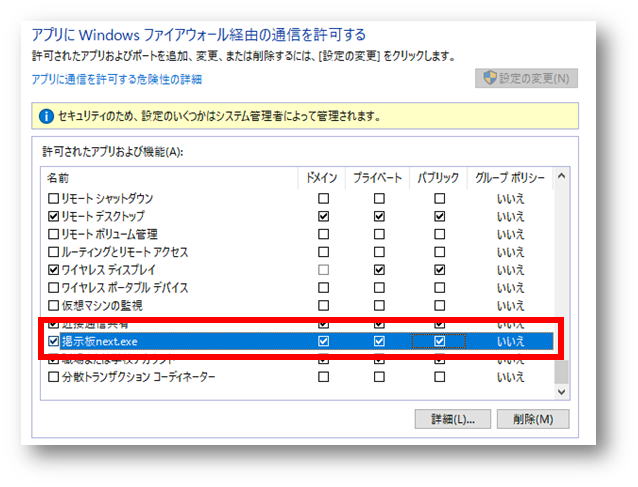
5.画面右下のOK を押して閉じます。
プロキシサーバを使用した接続や、特殊な無線LAN環境に接続していますか?
以下のような環境でサイネージを使用する場合は、別途設定を行う必要があります。
・プロキシを設定して掲示板NEXTを使用する場合
掲示板NEXT プロキシ設定の方法
・プライバシーセパレータ機能を使用している場合
Q.無線LAN接続時、配信PCとサイネージ端末が接続できません
サイネージと配信ソフトをそれぞれ再起動し端末管理画面の「ステータス」が「
緑」になるか確認してください。
ステータスが「
赤」から変わらない場合、次の項目をご確認下さい。
■ステータスの確認手順
1.配信PCで掲示板NEXT配信ソフトを起動します。
2.左上のメニューから「端末管理」を開きます。
3.登録済端末の右側にある「ステータスの項目を確認します」。
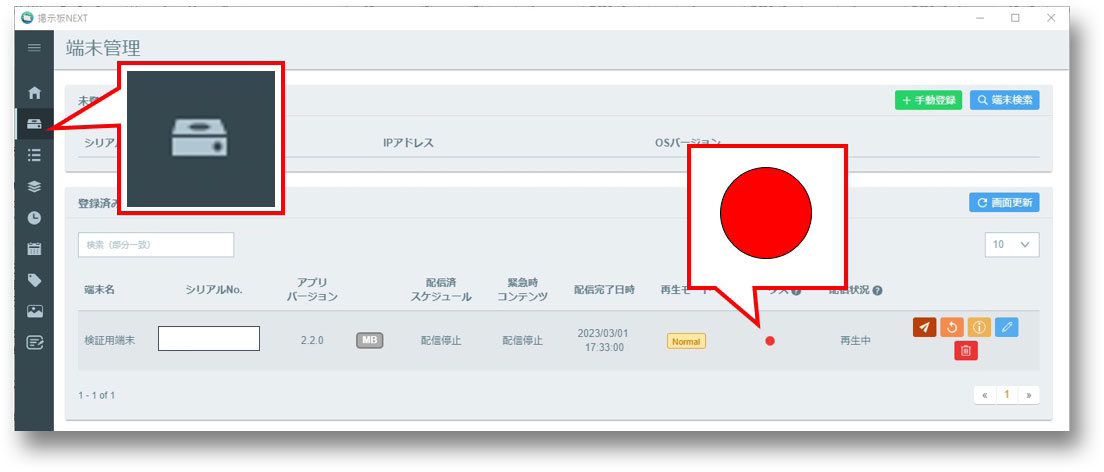
複数のPCに掲示版NEXTを入れていませんか?
同じネットワーク内に掲示版NEXTを入れたPCが複数ある場合、最後にサイネージと接続したPCのみ配信可能です。
接続したいPCを含め、「
すべてのPCで起動している配信ソフトを終了」し、接続したいPCのみ、配信ソフトを起動します。
その後、サイネージ端末へ接続し直して下さい。
※複数のPCから配信はできますが、同時の接続は出来ない為ご注意下さい。
Q.1台のSTB/タブレットなどに、複数のPCから配信できますか
配信ソフトを立ち上げたまま長時間放置・スリープしたりしていませんか?
配信ソフト起動後、一定時間が経つと接続が切れる場合があります。
配信ソフトの再起動をお願いします。
それでも接続が出来ない場合
配信ソフト上で、サイネージ端末の再登録をお願いします。
端末管理画面から対象のサイネージを削除し、新規端末として登録すると、接続が改善する場合があります。
再登録の手順
1.左上のメニューから「端末管理」を開きます。
2.登録済端末 の右側にある「ゴミ箱マーク」をクリックします。
3.もう一度、端末登録をします。
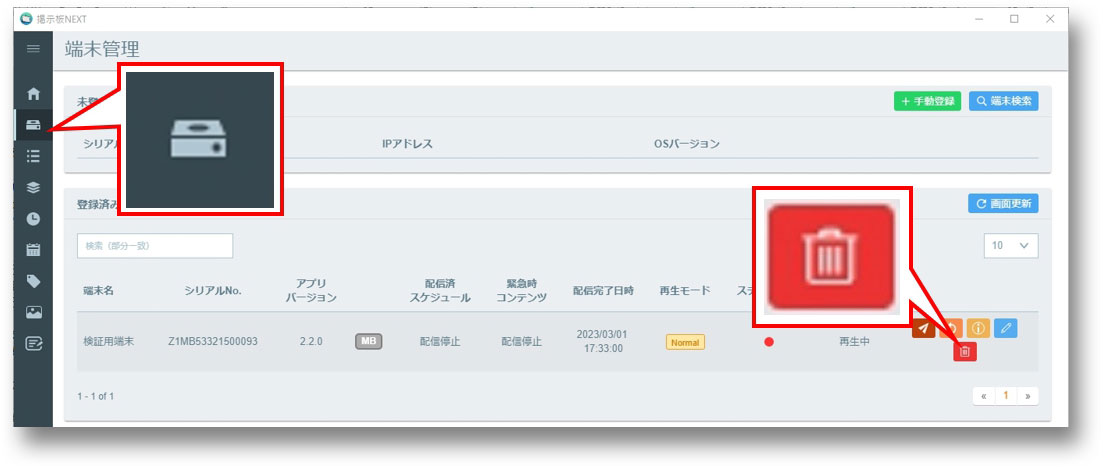
1.スケジュールや時間割の再確認をお願いします。
設定が無い場合表示されません。
2.サイネージ端末の時間がずれている場合が御座います。
時刻が合っているかもご確認ください。
Androidの設定から確認できます。
STBの場合マウスを接続し、右クリックします。
タブレットの場合は背面の物理戻るボタンで掲示版NEXTを終了し、その後設定を開いてください。
フリーズしている可能性があります。
サイネージ端末の再起動をお願いします。
何度も発生する場合、動画のビットレートなどが推奨値を超えている可能性が高いため、サポートサイトを参考に素材の修正をお試し下さい。
サポートサイト
掲示板NEXT サポート情報
動画のビットレートなどが推奨値を超えている可能性があります。
サポートサポートを参考に素材の修正をお試し下さい。
サポートサイト
掲示板NEXT サポート情報
2022年 8月 以前に出荷された、Windows版STB(LX-VC01N-KN / KNMB)を使用されている場合、出荷時に「
統合書き込みフィルター処理機能(UWF) 」が有効化されている場合があります。
本機能が有効になっている場合、STBを再起動する度に掲示板NEXTに関連するデータや設定”以外”が全て初期化される仕組みとなっております。
電源遮断時のデータ破損対策として設定されている機能ですが、一部のWindows上の設定変更や、ウイルス対策ソフト等のインストールが出来なくなっております。
本機能を無効にした場合でも、サポート対象外になる といったことはありませんので、お客様の運用に合わせて設定を変更頂きますようお願いいたします。
設定方法等については、以下をご確認ください。
掲示板 NEXT UWF(統合書き込みフィルター)の解除・再設定手順
※意図的な電源OFF・電源ケーブルの抜き差しを行ったことによる故障や、データの破損につきましてはサポート対象外となっております。ご注意ください。
ディスプレイを縦画面で利用する場合には、下記のマニュアルをご覧ください。
掲示板NEXT STBの画面向き・解像度変更の方法